Wi-Fi-reititin TP-Link Archer C64-tarkistus, yhteys ja asetus

- 4882
- 965
- Tyler Kozey
Wi-Fi-reititin TP-Link Archer C64-tarkistus, yhteys ja asetus
Tässä artikkelissa esittelen sinulle uuden TP-Link Archer C64 -reitittimen. Tarkastelun, teknisten ominaisuuksien, valokuvien ja muun tiedon lisäksi esittelen myös yhteydenprosessin ja asetusprosessin. Nämä tiedot ovat hyödyllisiä kaikille tämän reitittimen omistajille. Ja tietysti vastaan mielelläni kaikkiin kysymyksiisi kommentteihin.
TP-Link Archer C64 ei yllätä sinua Wi-Fi 6 -tuella, moniytimällä prosessorilla tai jollain muulla uudella ja edistyneellä tekniikalla. Ja tämä on hyvä, koska kaiken tämän puuttuminen antoi mahdolliseksi julkaista melko nopea, tuottava ja moderni reititin, jonka arvo on vain noin 35 dollaria. Ja tämän mallin mahdollisuudet ovat enemmän kuin tarpeeksi useimmille ostajille. Archer C64 on kahden kaistan reititin, jolla on 802 -standardin tuella.11AC -aalto 2. Wi-Fi-verkossa se tarjoaa yhteyden nopeudella jopa 867 Mbit / s etäisyydellä 5 GHz ja enintään 300 Mbit / s alueella 2.4 GHz. MU-MIMO: lle tuetaan. Tämän tekniikan avulla reitittimen voi kommunikoida (lähettää tietoja) useiden laitteiden kanssa samanaikaisesti. 4 ulkoista Wi-Fi-antennia on vastuussa vakaasta ja leveästä langattomasta. Tukea myös palkkihallintatekniikalle, joka ohjaa signaalipalkin kytkettyä laitetta. Valmistajan verkkosivusto osoittaa, että tämä reititin sopii kolmen huoneen huoneistoihin. Tämä viittaa langattoman verkon toiminnan säteeseen.
Archer C64 on kahden kaistan reititin, jolla on 802 -standardin tuella.11AC -aalto 2. Wi-Fi-verkossa se tarjoaa yhteyden nopeudella jopa 867 Mbit / s etäisyydellä 5 GHz ja enintään 300 Mbit / s alueella 2.4 GHz. MU-MIMO: lle tuetaan. Tämän tekniikan avulla reitittimen voi kommunikoida (lähettää tietoja) useiden laitteiden kanssa samanaikaisesti. 4 ulkoista Wi-Fi-antennia on vastuussa vakaasta ja leveästä langattomasta. Tukea myös palkkihallintatekniikalle, joka ohjaa signaalipalkin kytkettyä laitetta. Valmistajan verkkosivusto osoittaa, että tämä reititin sopii kolmen huoneen huoneistoihin. Tämä viittaa langattoman verkon toiminnan säteeseen.
Jousimies C64: n laitteistossa kaikki on erittäin hyvää. Riittävän tehokas prosessori, jonka kellotaajuus on 1.2 GHz. Wan/Lan -portit - gigabitti. Pidä tiedonsiirtonopeus jopa 1000 Mbit / s. Tämä tarkoittaa, että tämä reititin on sopiva, vaikka Internet olisi kytketty yli 100 Mbit / s nopeudella.
Alla luetellaan TP-Link Archer C64: n pääominaisuudet ja toiminnallisuuden:
- Tuki Smart Connect. Tämän tekniikan avulla voit jakaa asiakkaita automaattisesti alueen jakelualueiden välillä. Se asettaa myös saman lähetysajan kaikille laitteille.
- TP -LINK -TIETOKOULUT.
- WPA3.
- TP-Link ID -tuki kaukosäätimelle. Lue lisää tässä artikkelissa.
- Kaksi toimintatapaa: reititin ja tukiasema. Signaalin Wi-Fi-vahvistimen tila (edustaja) ei jostain syystä ole.
- Vieras Wi-Fi-verkko.
- Wi-Fi-verkkotyöaikataulu.
- IPTV -tuki.
- Kyky päivittää reitittimen laiteohjelmisto Internetin kautta (online).
- Indikaattorien näyttötoiminto (kokonaan tai aikataulussa).
Muilla Archer C64 -ominaisuuksilla sekä Web-käyttöliittymän emulaattorilla löydät sen TP-Link: https: // www.TP-Link.Com/ru/kotiverkko/wifi-router/archer-c64/#yleiskatsaus.
Katsaus ulkonäöstä
Aloitetaan perinteiden mukaan kokoonpanolla. Täällä hän on yhtä tylsää kuin kaikki reitittimet: itse reititin, virtalähde, verkkokaapeli ja pieni ohje.

Itse pieni reititin. Valmistettu täysin mustasta matta muovista. Puolet etupaneelista on aaltoileva rakenne ja TP-Link sijaitsee toisessa.

Etupuolella on 5 indikaattoria:
- Virran merkkivalo.
- Wi-Fi-verkon indikaattori välillä 5 GHz.
- Wi-Fi-verkon ilmaisin alueella 2.4 GHz.
- LAN -portin ilmaisin.
- Internet -yhteyden ilmaisin (WAN -portti).

4 Wi-Fi-antennia on kiinnitetty sivuille. Ne eivät ole irrotettavia, mutta ne voidaan kääntää ja taittaa. Tämä voi olla hyödyllistä, jos haluat ottaa reitittimen seinälle.

Power Connector, 1 portti WAN, 4 LAN -portit ja WPS/Reset -painike miehittävät melkein koko takapaneelin.

Alta löydät tarran, jolla on tarvittavat tehdastiedot (Wi-Fi-verkon nimi, salasana, MAC-osoite, asetusten syöttäminen jne. D.-A. Siellä sijaitsee myös kaksi reikää, joiden avulla voit korjata reitittimen seinälle.

Söpö, kompakti reititin, joka sopii helposti mihin tahansa sisustukseen. Hän selviää tusinasta laitteesta ja tarjoaa vakaan Internet -yhteyden ilman ongelmia. Olen iloinen nähdessäni arvosteluasi TP-Link Archer C64: stä kommenteissa.
Yhteys
Tuoneen kotiin, pakkaamattomana, voit muodostaa yhteyden. Kaikki on täällä mahdollisimman yksinkertaista. Kytke virtalähde reitittimeen ja sisällytä se pistorasiaan. Seuraavaksi sinun on kytkettävä Internet. Palveluntarjoajan tai modeemin kaapeli (jos se on asennettu), sinun on muodostettava yhteys reitittimen Wan-porttiin. Hän on sininen.

Internet -indikaattori voi heti palata oranssilla värillä. Ja kytkettyjen laitteiden (tietokoneet, puhelimet) Internet -yhteys ei välttämättä ole. Se on okei. Pelkästään reitittimen Internetiä ei ole vielä määritetty.
Seuraava vaihe on kytkeä laite, josta asetamme. Voit muodostaa yhteyden Wi-Fi: llä (Wi-Fi-verkon tehtaan nimi ja salasana on merkitty reitittimen pohjasta, voit myös skannata QR-koodin) tai kaapelilla.

Jos aiot määrittää TP-Link Archer C64: n älypuhelimesta, on parasta tehdä tämä TP-Link Tether -sovelluksen kautta. Asenna ensin sovellus puhelimeen, kytke sitten puhelin Archer C64 Wi-Fi: hen (Internetiin ei ehkä ole pääsyä) ja tee asetus sovelluksessa. Näytän asetusprosessin selaimen (verkkoliittymän) kautta tietokoneelta.
TP-Link Archer C64 Roter -asetukset
Ensinnäkin sinun on avattava reitittimen asetukset. Siirry verkkoliittymään. Nyt näytän kuinka se tehdään. Mutta jos et onnistu, katso erillinen ohje: Kuinka mennä TP-Link-reitittimen asetuksiin.
Käynnistä kaikki Archer C64 -laitteeseen kytketty selain, kerää TPLINKWIFI -osoite.Net tai 192.168.0.1 ja ylitä se. Tällaisen sivun tulisi näkyä:
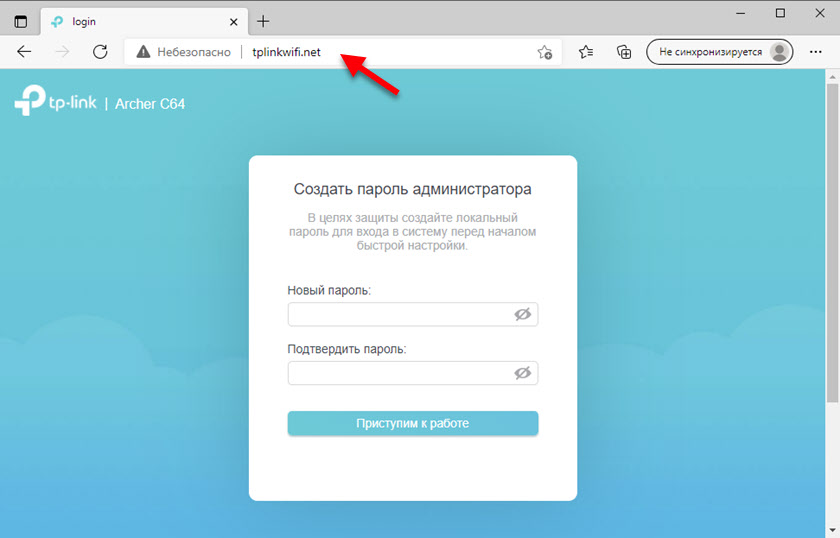
Reititin pyytää meitä luomaan järjestelmänvalvojan salasanan (asetusten suojaamiseksi). Kesitä salasana, ilmoita se kahdessa kentässä ja napsauta "Käynnistä työ" -painiketta.
Jos salasanan syöttämistä koskeva pyyntö tai asetukset eivät avaudu, tee asennusasetus. Tätä varten sinun on puristettava WPS/nollauspainike 10 sekunnin ajan.Fast Asetukset -mestari käynnistetään, jonka kanssa on erittäin kätevää määrittää reititin.
Fast Asetukset -mestari
- Asenna aikavyöhyke.
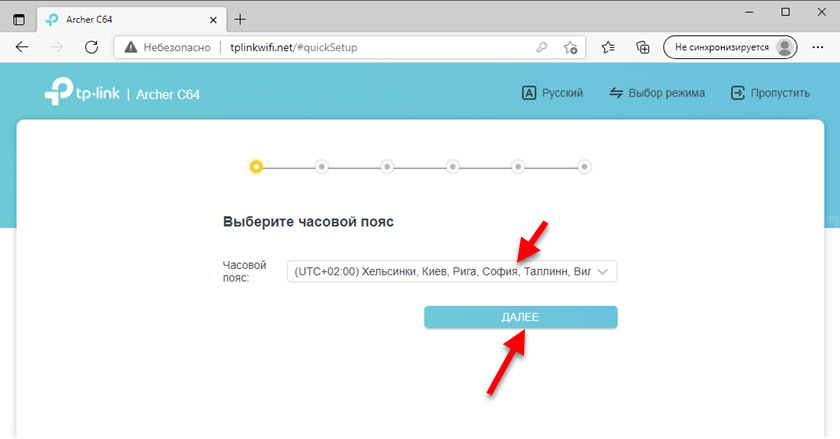
- Internet -palveluntarjoajamme valitseminen luettelosta. Ensinnäkin maa, kaupunki, palveluntarjoaja ja Internet -yhteyden tyyppi.
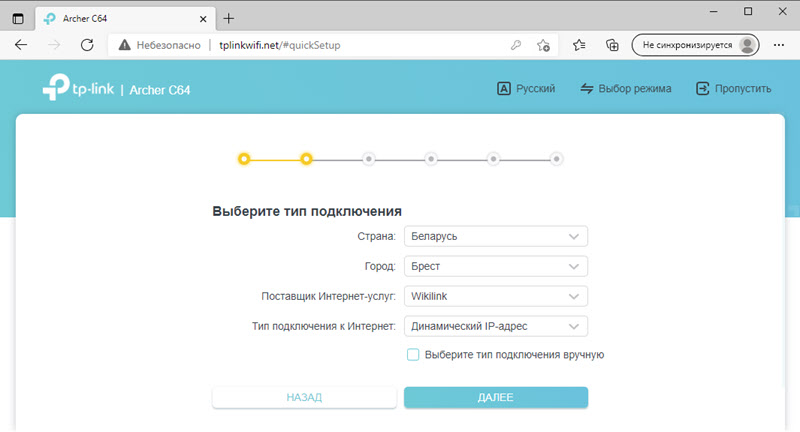 Jos palveluntarjoajasi ei ole luettelossa, aseta tarkistuspaikka "Valitse yhteystyyppi manuaalisesti".
Jos palveluntarjoajasi ei ole luettelossa, aseta tarkistuspaikka "Valitse yhteystyyppi manuaalisesti". - Valitse palveluntarjoajan käyttämä yhteystyyppi ja napsauta "Seuraava". Jos et tiedä kumpi valita - katso Internet -yhteyssopimus tai soita palveluntarjoajalle.
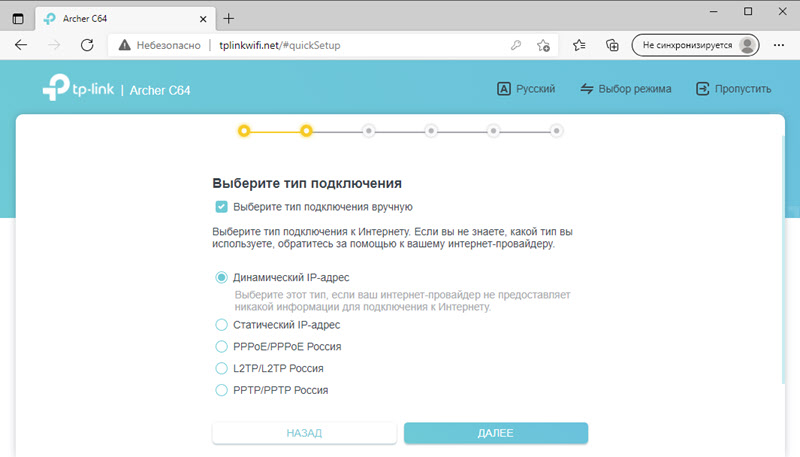
- Jos sinulla on dynaaminen IP - valitse vain se ja napsauta "Seuraava", lisäasetuksia ei tarvita. Jos staattinen IP, seuraavassa vaiheessa sinun on määrättävä osoitteet, jotka Internet -palveluntarjoaja koskevat kysymykset. Jos PPPOE - sinun on määritettävä käyttäjänimi ja salasana. Palveluntarjoaja antaa nämä tiedot myös. Jos sinulla on L2TP tai PPTP, käyttäjän nimen (kirjautumisen) ja salasanan lisäksi sinun on silti selvitettävä ja rekisteröitävä palvelimen osoite. Tätä PPTP -asetukset näyttävät esimerkiksi:
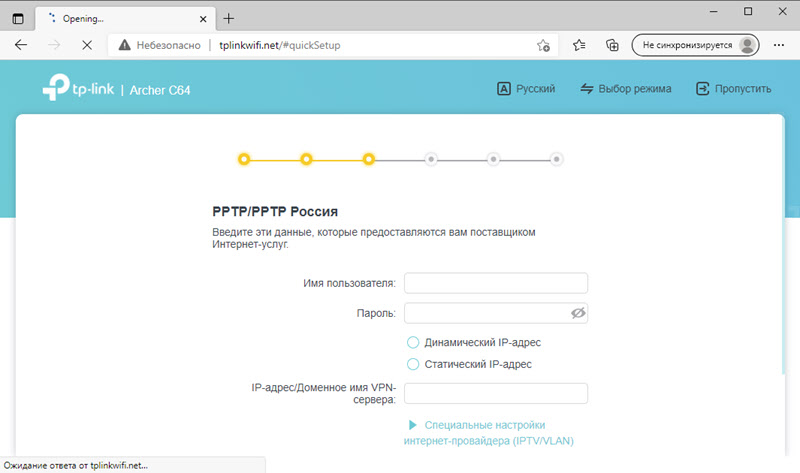 Dynaamisen IP -osoitteen tapauksessa reititin tarjoaa kloonan tai määrää manuaalisesti WAN MAC -osoitteen. Tämä on tehtävä vain, jos palveluntarjoajasi sitoo MAC -osoitetta.
Dynaamisen IP -osoitteen tapauksessa reititin tarjoaa kloonan tai määrää manuaalisesti WAN MAC -osoitteen. Tämä on tehtävä vain, jos palveluntarjoajasi sitoo MAC -osoitetta.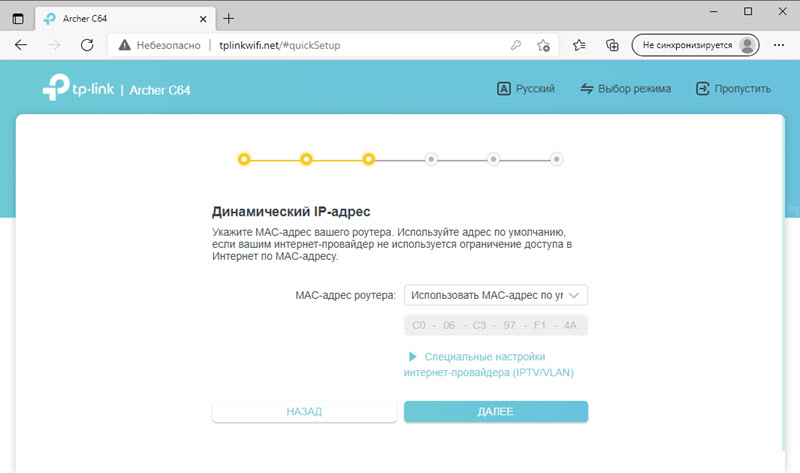
- Wi-Fi-verkon asettaminen. Tässä muutamme verkon nimeä, se on SSID (tämä on valinnainen) ja vaihdamme salasanaa (suosittelen tätä). Voit tarvittaessa myös sammuttaa Wi-Fi-verkon yhdellä alueella. Esimerkiksi, jos et tarvitse verkkoa alueella 2.4 GHz.
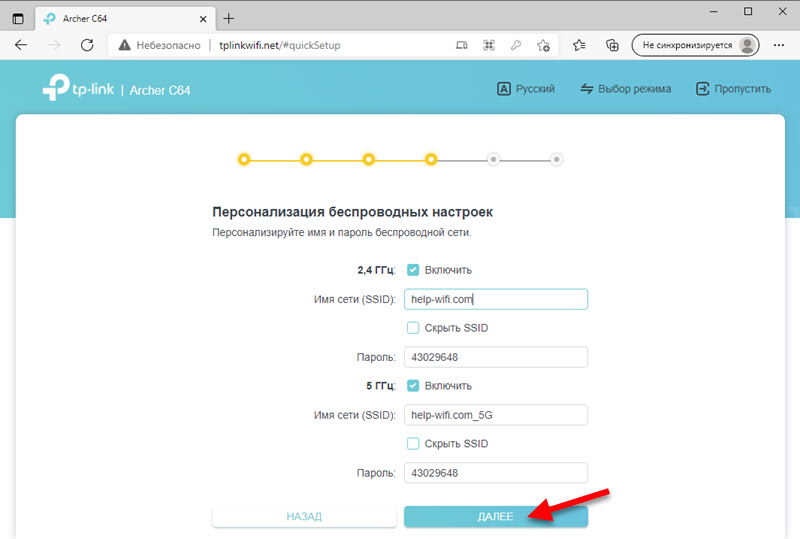
- Reititin tallentaa Wi-Fi-asetukset ja pyytää meitä yhteyden muodostamiseen langattomaan verkkoon. Jo uudella nimellä (jos olet vaihtanut sitä) ja salasanan. Yhdistämme (jos olet alun perin kytketty Wi-Fi: n kautta) ja napsauta "Seuraava" -painiketta.
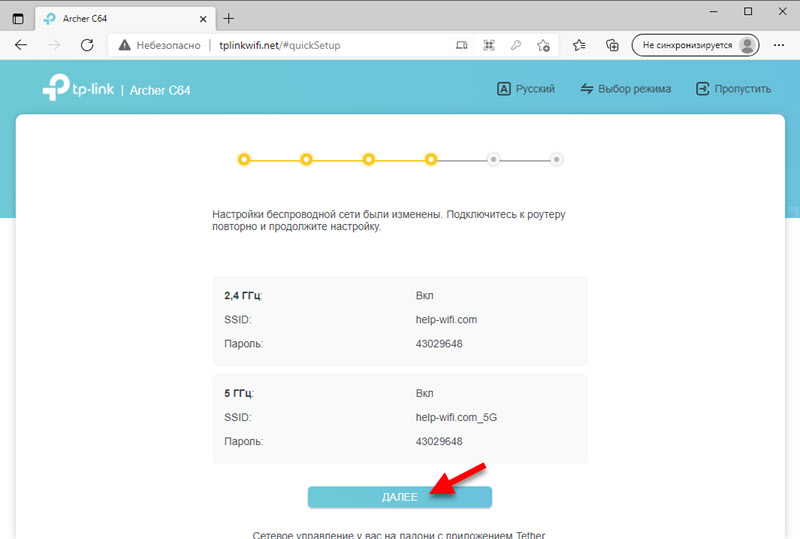
- Internet-yhteyden tarkistamisen jälkeen ikkuna ilmestyy syöttämistä koskevalla ehdotuksella tai rekisteröidy TP-Link Cloud Service. Jos sinulla on tili, voit syöttää sen reitittimen asetuksiin ja TP -Link Tether -sovellukseen ja hallita sitten reititintä etäisesti (Internetin kautta). Tämä asetus voidaan ohittaa ja myöhemmin konfiguroida kaikki ohjauspaneeleissa.
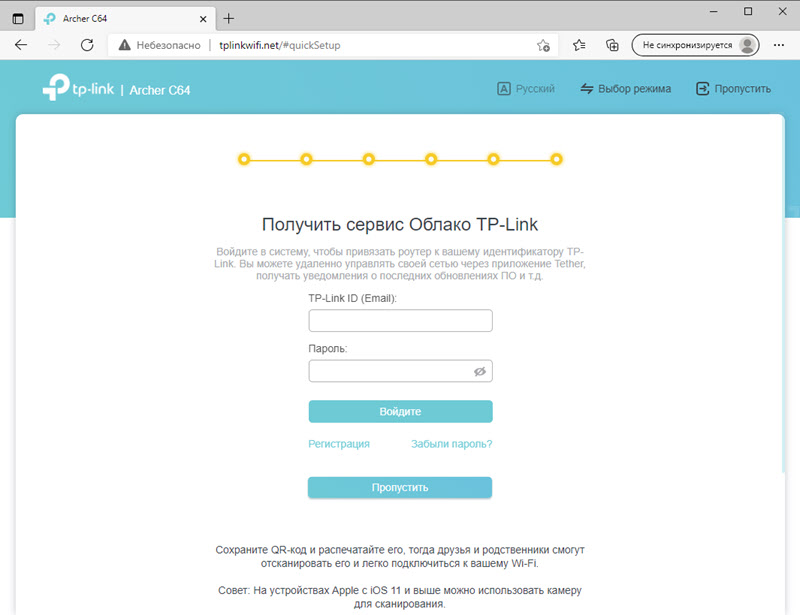
- TP-Link Archer C64 -reitittimen verkko avataan, josta voit määrittää lisätoiminnot, katso kytkettyjen laitteiden luettelo, muuttaa järjestelmäasetuksia jne. D.
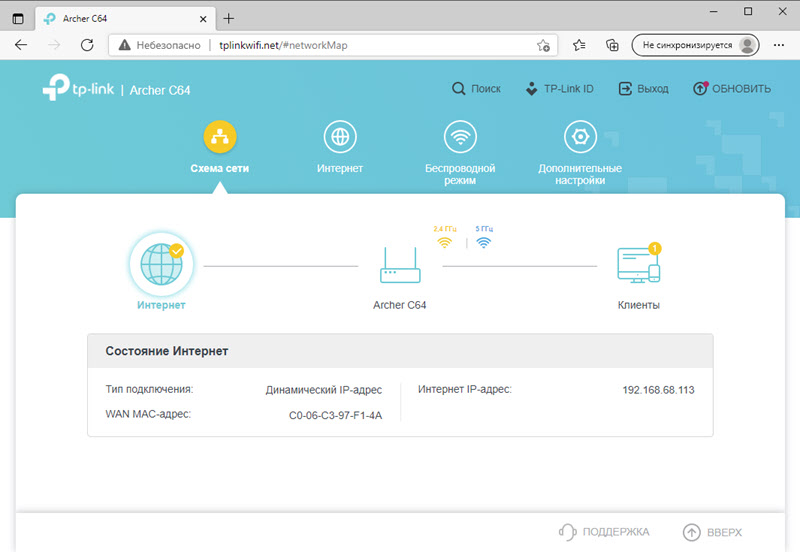
Tämä on TP-Link Archer C64 -asetus. Tärkeintä on, että Internet reitittimen kautta toimii. Toivon, että onnistut. Jos sinulla on joitain ongelmia tai virheitä asetusprosessissa, kerro siitä siitä kommenteissa, ja minä puolestaan yritän kertoa sinulle jotain ja auttaa ongelman ratkaisemisessa.
- « Etälaite tai resurssi ei hyväksy yhteyttä Windows 10 een ja Windows 7 ään. Kuinka korjata?
- Ladataan (tiedoston lataus), ping nousee »

